wps是可以帮助小伙伴们进行数据处理的软件,我们可以创建一个excel表格,你可以将我们需要的数据输入到表格中进行相应的设置,比如当你想要将我们需要的数据内容通过数据透视表来表示,那么你可以在插入的工具栏中将数据透视表选中之后,进行插入即可,插入的数据透视表是可以进行分组的,操作的方法教程是很简单的,你可以将自己需要分组的数据进行组合在一起,下方是关于如何使用WPS Excel数据透视表进行分组的具体操作方法,如果你需要的情况下可以看看方法教程,希望对大家有所帮助。

WPS Office校园版 V6.6.0.2825 官方免费安装安装版
类型:办公软件
大小:37.6MB
语言:简体中文
时间:2015-08-20
查看详情
WPS数据透视表进行分组的方法
1.首先,我们需要将表格数据框选上,然后点击【插入】-【数据透视表】。
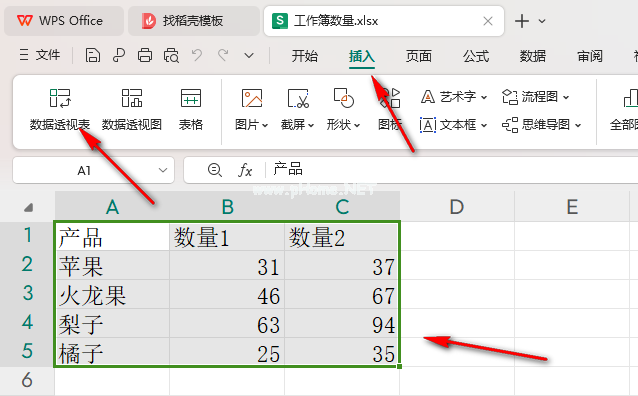
2.随后,我们在打开的窗口中,你需要设置要单元格区域以及选择透视表的位置,之后点击确定按钮。
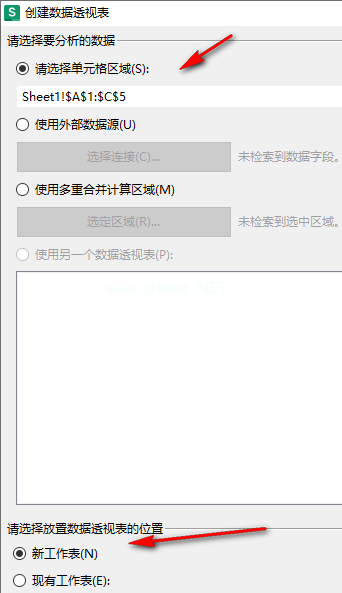
3.随后,在打开的透视表中,将右侧的字段选项全部勾选上,那么表格中就会进行数据的分类求和设置。
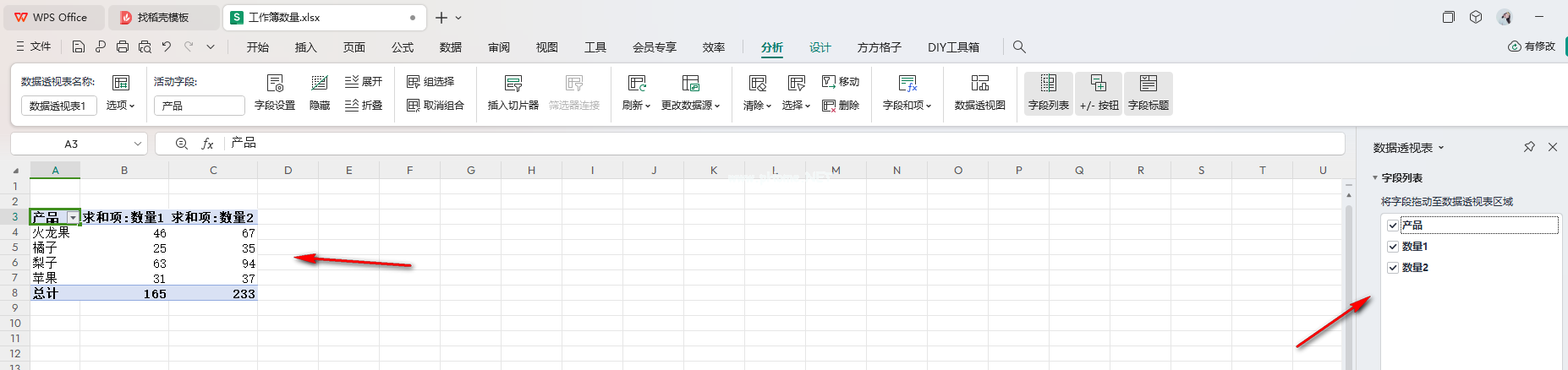
4.如果你想要将其中的某些数据进行分组的话,那么我们就可以按下键盘上的Ctrl+鼠标左键依次点击要进行分组的行。
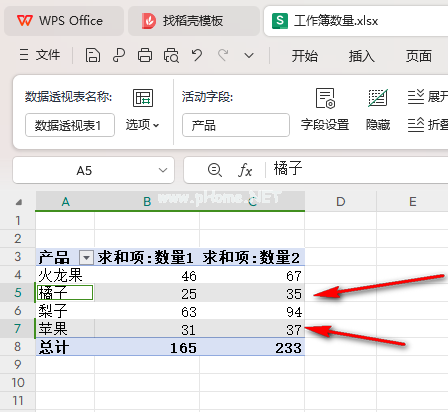
5.之后进行右键点击一下,选择菜单选项中的【组合】选项。
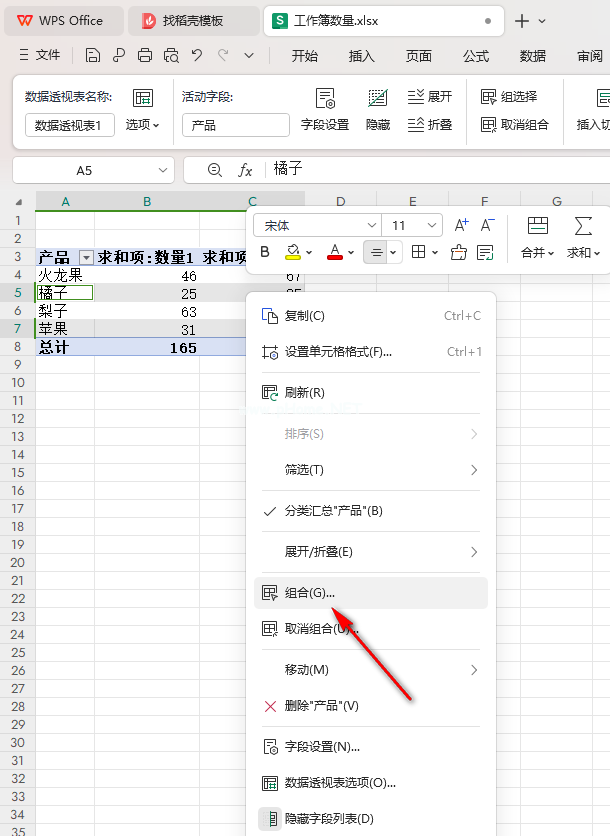
6.这时你可以查看到就会出现一个数据组的内容显示出来,说明分组成功了,如图所示。
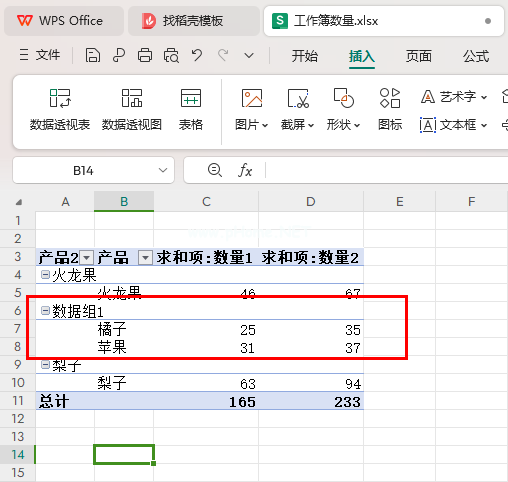
以上就是关于如何使用WPS Excel数据透视表进行分组的具体操作方法,我们在使用该数据透视表的过程中,你可以对透视表中的数据进行组合分组等操作,设置的方法教程是很简单的,感兴趣的话可以操作试试





评论列表 人参与